10 nejlepších doporučení pro prohlížeč hesel pro bezdrátovou síť
Bezdrátové sítě se staly nezbytnou součástí našich životů a umožňují nám připojení a přístup k internetu, ať jsme kdekoli. Pamatovat si hesla Wi-Fi však může být často náročné, zvláště když se připojujeme k více sítím na různých zařízeních. Abychom vám pomohli překonat tento problém, sestavili jsme seznam deseti nejlepší prohlížeč hesel bezdrátové sítě aplikace pro iPhone, telefon Android, Windows PC a Mac. Pomocí těchto prohlížečů hesel Wi-Fi můžete snadno přistupovat ke svým heslům Wi-Fi a spravovat je a zajistit tak bezproblémové připojení.
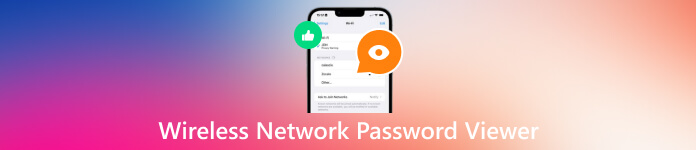
- Část 1. Prohlížeč hesel bezdrátové sítě pro iPhone
- Část 2. Prohlížeč hesel bezdrátové sítě pro Android
- Část 3. Windows 10/11 Wi-Fi Password Viewer
- Část 4. Prohlížeč hesel pro Mac Wi-Fi
- Část 5. Nejčastější dotazy k nejlepšímu prohlížeči hesel pro bezdrátovou síť
Část 1. Nejlepší aplikace pro prohlížení hesel bezdrátové sítě pro iPhone
Spolehlivé připojení Wi-Fi je zásadní, od procházení webu až po sdílení souborů. Tato část sdílí tři aplikace pro prohlížení hesel bezdrátové sítě pro iPhone. Můžete si ověřit jejich výhody a funkčnost.
Nejlepší prohlížeč hesel bezdrátové sítě pro iPhone a iPad
imyPass iPhone Password Manager umožňuje snadno zobrazit a načíst všechna uložená hesla na vašem iPhonu a iPadu, takže není nutné je pokaždé zadávat ručně. Jednou z klíčových funkcí tohoto prohlížeče hesel bezdrátové sítě je zobrazení uložených síťových hesel. Nabízí zálohování hesel, takže nikdy neztratíte přístup ke svým sítím a účtu.

Kromě hesel bezdrátových sítí vám imyPass umožňuje zobrazit, spravovat, exportovat a sdílet další nezbytná hesla, včetně hesel Apple ID, účtů, přístupových kódů vytvořených v prohlížečích a aplikacích, e-mailových hesel, hesel klíčenek iCloud a hesel Google. Dokáže zobrazit všechna vaše hesla pro iPhone bez útěku z vězení. Podporována jsou všechna běžně používaná iOS zařízení a verze systému.
Vestavěný prohlížeč hesel bezdrátové sítě
Vestavěný prohlížeč hesel bezdrátové sítě, iCloud Keychain, byl představen v iOS 16 a novějších verzích. Umožňuje vám pohodlně přistupovat k heslům Wi-Fi a spravovat je, čímž poskytuje větší pohodlí a zabezpečení. Tento prohlížeč hesel pro iPhone Wi-Fi má snadný přístup ke všem uloženým heslům prostřednictvím nastavení zařízení. Sdílení hesel Wi-Fi s přáteli nebo rodinou se s tímto prohlížečem hesel bezdrátové sítě stalo bezproblémovým.
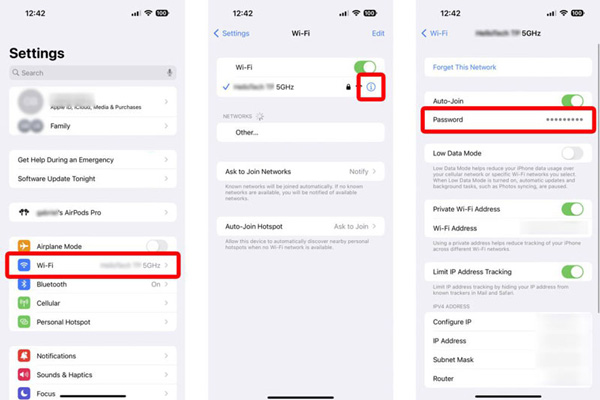
1Heslo
Známý pro své robustní funkce pro správu hesel, 1Heslo rozšiřuje svou funkčnost i na WiFi hesla. Tato aplikace pro prohlížení hesel bezdrátové sítě může bezpečně ukládat přihlašovací údaje k Wi-Fi, takže je snadné je kdykoli načíst. Pomocí 1Password můžete generovat silná a jedinečná hesla pro své sítě a zajistit tak optimální zabezpečení.
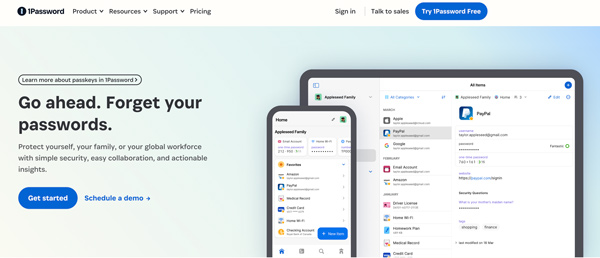
Část 2. Nejlepší aplikace pro prohlížení hesel bezdrátové sítě pro Android
Mnoho aplikací pro Android je k dispozici pro načtení a zobrazení uložených hesel Wi-Fi. Tato část se ponoří do tří aplikací pro prohlížení hesel bezdrátové sítě pro uživatele Androidu, které nabízejí pohodlí při správě připojení Wi-Fi.
Výchozí prohlížeč hesel Wi-Fi pro Android 10 nebo novější
Pokud je vaše zařízení Android upgradováno na Android 10 nebo novější, můžete snadno použít jeho vestavěnou aplikaci k zobrazení hesel Wi-Fi. Přejděte do Nastavení a vyberte Síť a internet vyhledejte prohlížeč hesel Wi-Fi pro Android.
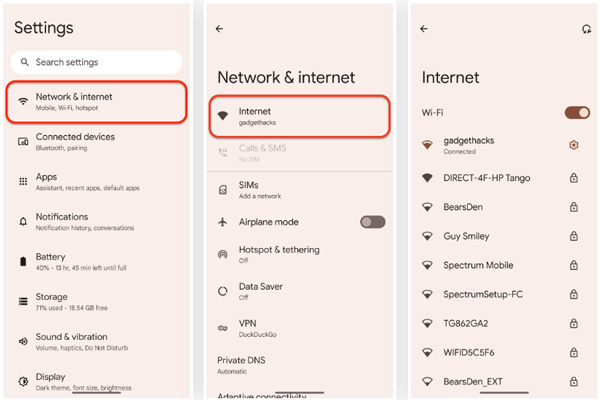
Když se dostanete na obrazovku Síť a internet, vyberte Wi-Fi nebo Internet, vyberte bezdrátovou síť a klepněte na ikonu souvisejícího nastavení. Klepnutím na Share v detailech sítě zobrazíte uložené heslo bezdrátové sítě. Poté, co se identifikujete pomocí obličeje, otisku prstu nebo hesla, získáte QR kód, který obsahuje vaše přihlašovací údaje k WiFi.
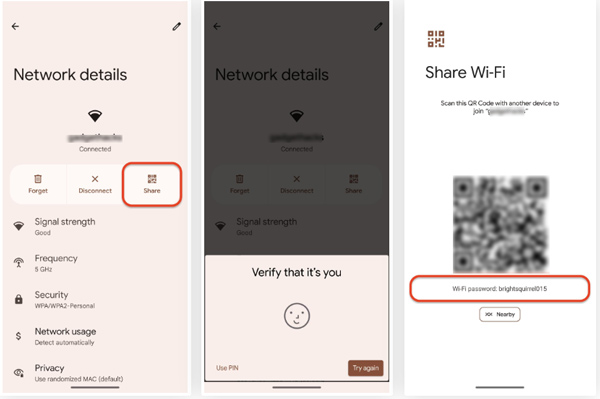
Prohlížeč hesel WiFi
Jedna vysoce doporučená aplikace pro uživatele Androidu je WiFi Password Viewer & Finder. Tato aplikace pro prohlížení hesel bezdrátové sítě vám umožňuje snadno zobrazit hesla dříve připojených sítí Wi-Fi na vašem zařízení Android. Pomocí jednoduché operace jedním kliknutím zobrazí WiFi Password Viewer všechny podrobnosti o síti, včetně SSID, typu šifrování a hesla. WiFi Password Viewer navíc upřednostňuje zabezpečení a zajišťuje, že citlivé informace zůstanou bezpečně uloženy ve vašem telefonu Android.
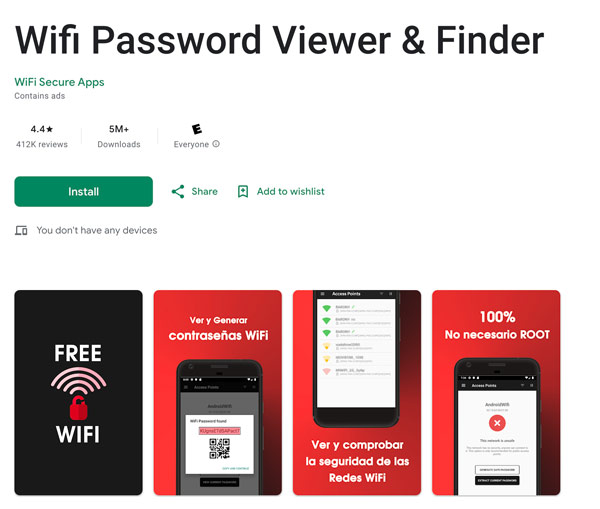
Router Keygen
Pokud hledáte řešení typu vše v jednom pro získání hesla k Wi-Fi, Router Keygen je výjimečná volba. Tato robustní aplikace nejen zobrazuje uložená hesla, ale také generuje výchozí tovární klíče pro mnoho routerů, což je užitečné při připojování k neznámým sítím.
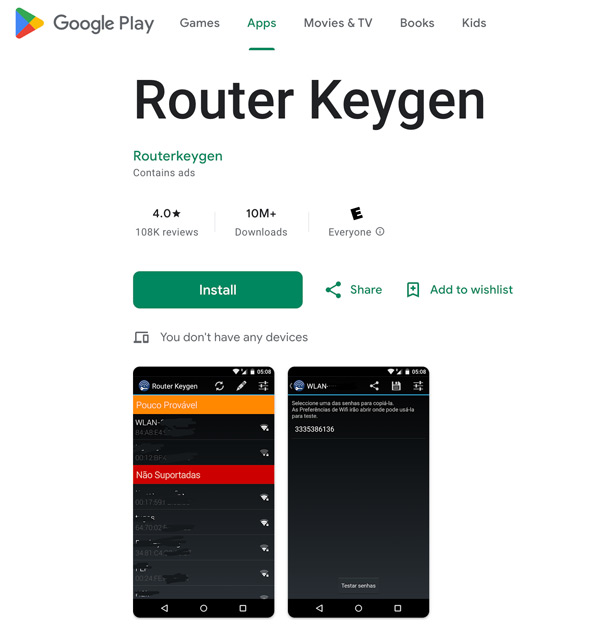
Router Keygen se může pochlubit rozsáhlou databází běžných výchozích klíčů, což vám ušetří potíže s hledáním výchozích přihlašovacích údajů routeru. Je však důležité poznamenat, že používání výchozích klíčů by mělo být prováděno zodpovědně a v rámci zákonných limitů. Router Keygen je díky své komplexní funkčnosti všestrannou aplikací pro efektivní správu připojení k bezdrátové síti.
Část 3. Nástroje prohlížeče hesel Wi-Fi Windows 11/10/8/7
Operační systémy Windows mají vestavěný nástroj s názvem Wi-Fi Password Viewer, který vám to umožňuje zobrazit uložená hesla Wi-Fi. Při správě vytvořených hesel se také můžete spolehnout na některé aplikace třetích stran.
Windows Wi-Fi Password Viewer
Jako uživatel Windows můžete používat oficiální Prohlížeč hesel Wi-Fi pro správu vaší sítě a zlepšení celkových bezpečnostních opatření. Ať už používáte nejnovější Windows 11 nebo starší verzi, jako je Windows 10, Windows 8 nebo Windows 7, můžete jej použít k zobrazení a načtení uložených hesel WiFi. K výchozímu prohlížeči hesel Wi-Fi systému Windows můžete přistupovat v Centru sítí a sdílení.

Wifi klíč PassFab
Wifi klíč PassFab je další vynikající možností pro načítání hesel Wi-Fi na zařízeních se systémem Windows. Nabízí efektivní a intuitivní rozhraní, které uživatelům usnadňuje navigaci. Tento prohlížeč hesel WiFi pro Windows 10 vám umožní okamžitě zkontrolovat a obnovit uložená hesla Wi-Fi bez potíží. Dokáže skenovat váš počítač, identifikovat sítě, ke kterým jste se připojili, a zobrazit jejich přidružená hesla. Hesla můžete zkopírovat a vložit nebo je uložit pro pozdější použití. Navíc vám umožňuje vytvořit a disk pro resetování hesla, což může být užitečné, pokud někdy zapomenete své přihlašovací heslo.
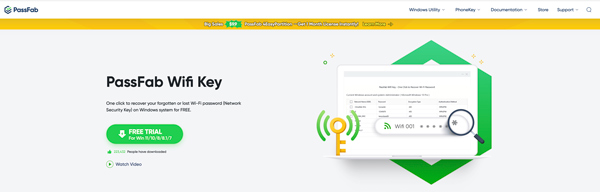
Část 4. Nejlepší prohlížeče hesel bezdrátové sítě Mac
Můžete aktualizovat macOS na macOS Ventura nebo novější systém a použít jeho vestavěný prohlížeč hesel bezdrátové sítě. Nebo si můžete zobrazit uložená hesla bezdrátových sítí pomocí aplikace třetí strany.
Přístup ke klíčence
Uživatelé počítačů Mac se mohou spolehnout na vestavěné Přístup ke klíčence aplikace pro zobrazení a správu jejich hesel k Wi-Fi. Tento výkonný nástroj poskytuje komplexní přehled všech uložených hesel na vašem Macu, včetně Wi-Fi sítí. Díky Keychain Access můžete bez námahy vyhledávat, upravovat a získávat hesla Wi-Fi, kdykoli je to potřeba.
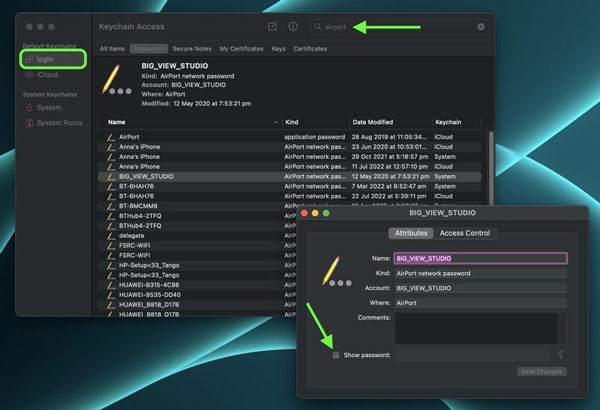
Dashlane Password Manager
Dashlane Password Manager je aplikace pro prohlížení hesel WiFi s bohatými funkcemi pro různá zařízení, jako jsou počítače Mac, iPhone, zařízení Android a počítače se systémem Windows. Nabízí jednoduché rozhraní a umožňuje rychle načíst a zobrazit uložená hesla Wi-Fi. Dashlane navíc podporuje pokročilé funkce, jako je import a export hesel Wi-Fi, což z něj činí všestranný nástroj pro správu připojení k bezdrátové síti.
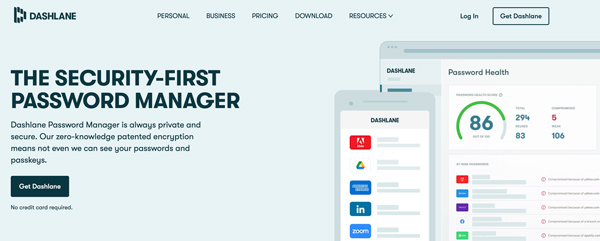
Část 5. Nejčastější dotazy k aplikaci Wireless Network Password Viewer
Jak sdílíte heslo Wi-Fi pro iPhone s Androidem?
Chcete-li sdílet heslo Wi-Fi pro iPhone se zařízením Android, přejděte do nastavení WLAN nebo Wi-Fi a klepněte na ikonu i vedle sítě, kterou chcete sdílet její přístupový kód. Klepněte na sekci Heslo a vyberte možnost Kopírovat. Poté můžete heslo sdílet se svým telefonem Android.
Jak mohu zobrazit heslo osobního hotspotu na svém iPhone?
Chcete-li zobrazit heslo osobního hotspotu na iPhonu, přejděte do Nastavení, klepněte na Osobní hotspot a poté zkontrolujte heslo Wi-Fi v části Osobní hotspot.
Je možné najít skrytou bezdrátovou síť?
Ano, je možné najít skryté bezdrátové sítě. Skryté sítě nejsou vysílány, takže se nezobrazí v seznamu dostupných sítí vašeho zařízení. Pokud je však znáte, můžete se ručně připojit ke skryté síti zadáním názvu sítě a hesla.
Závěr
Prohlížeč hesel bezdrátové sítě aplikace zjednodušují úkol získávání hesel k Wi-Fi a zajišťují, že se můžete bez námahy připojit k uloženým sítím, aniž byste si museli pamatovat složitá hesla. Prozkoumejte deset výše uvedených možností a najděte aplikaci, která nejlépe vyhovuje vašim potřebám pro zobrazení připojení Wi-Fi.



